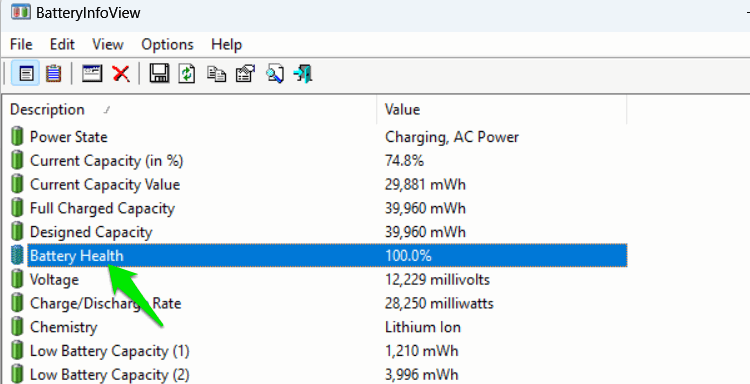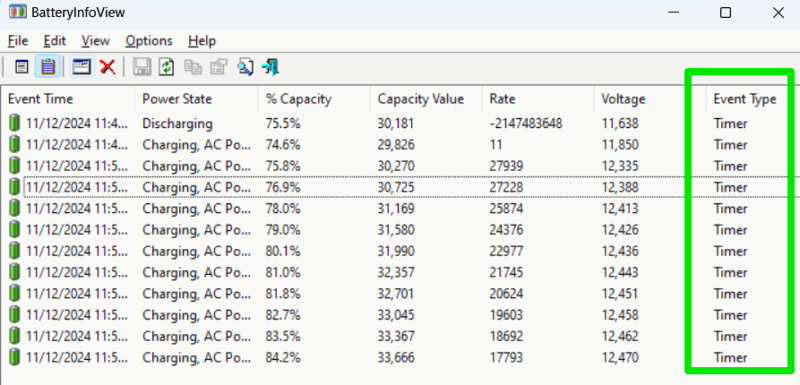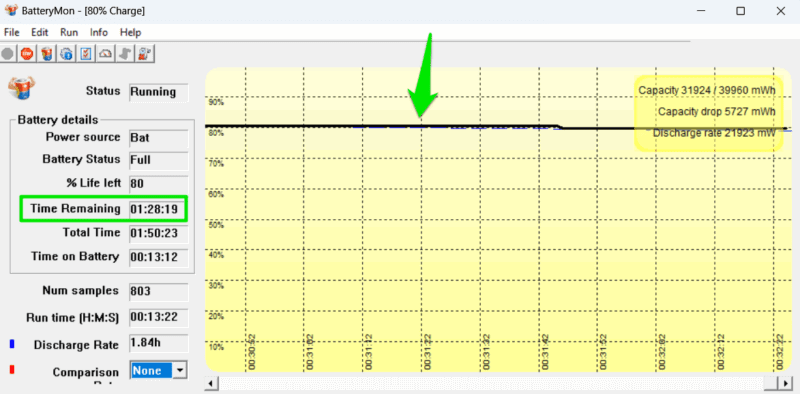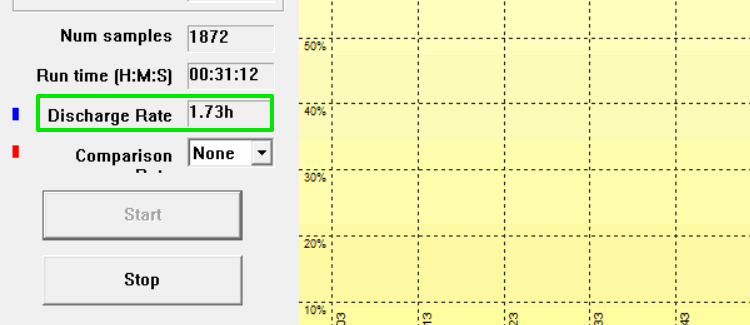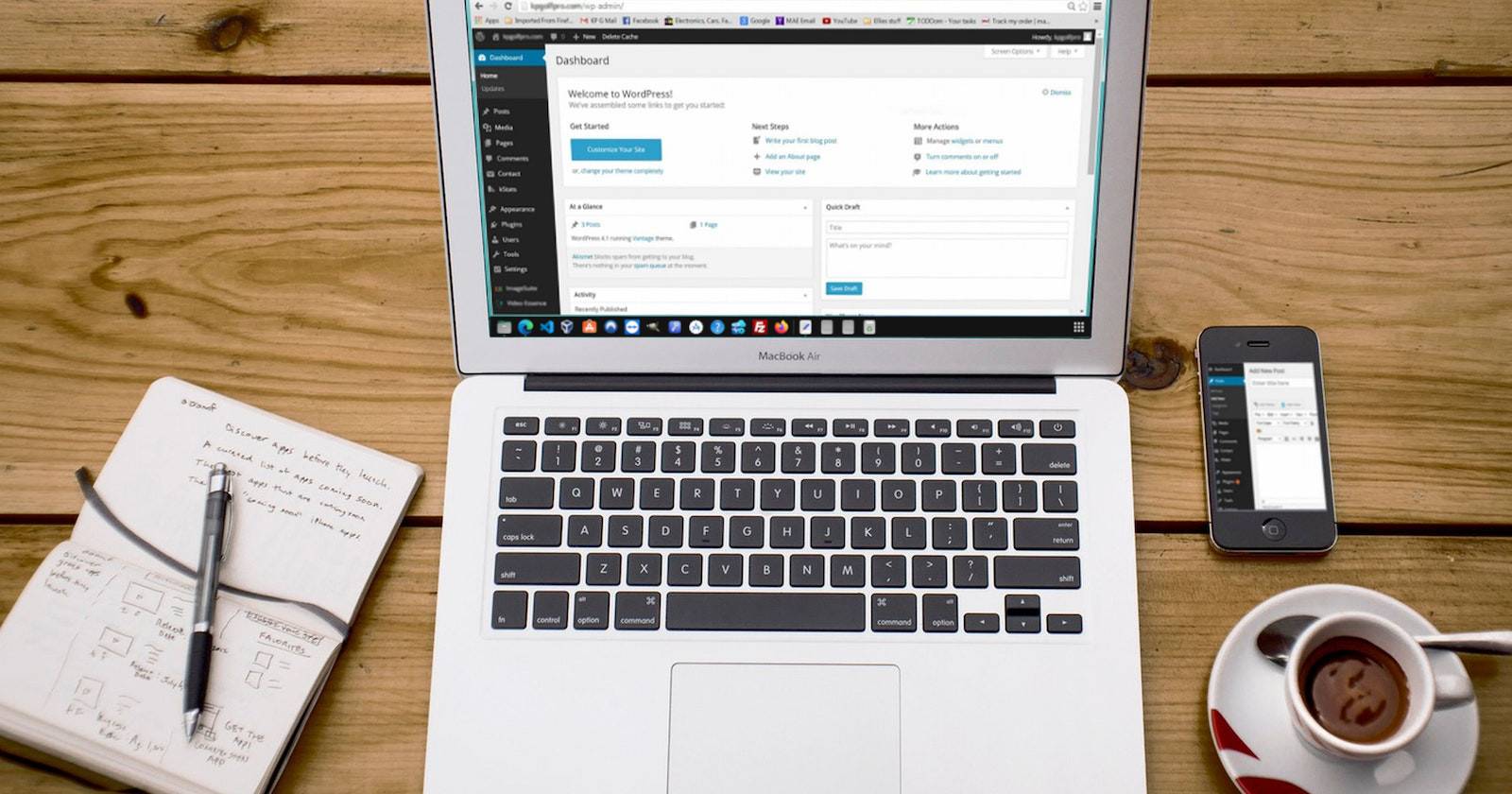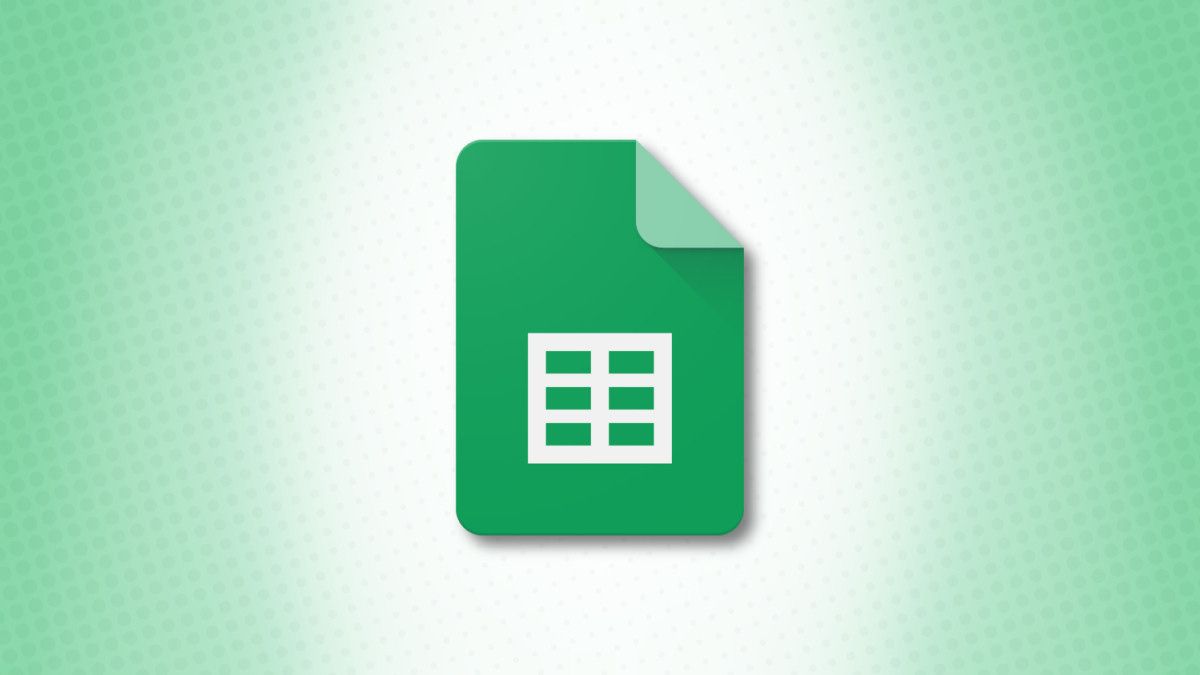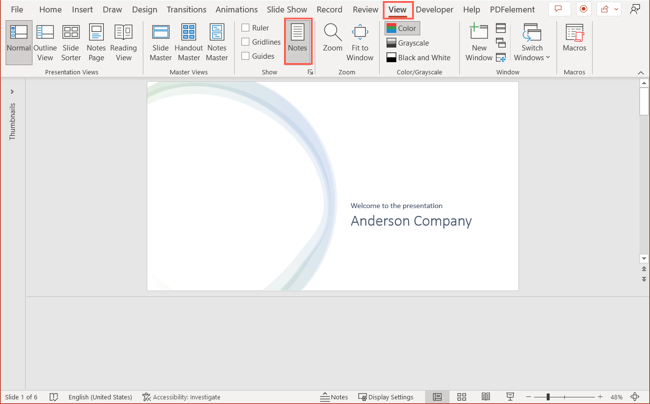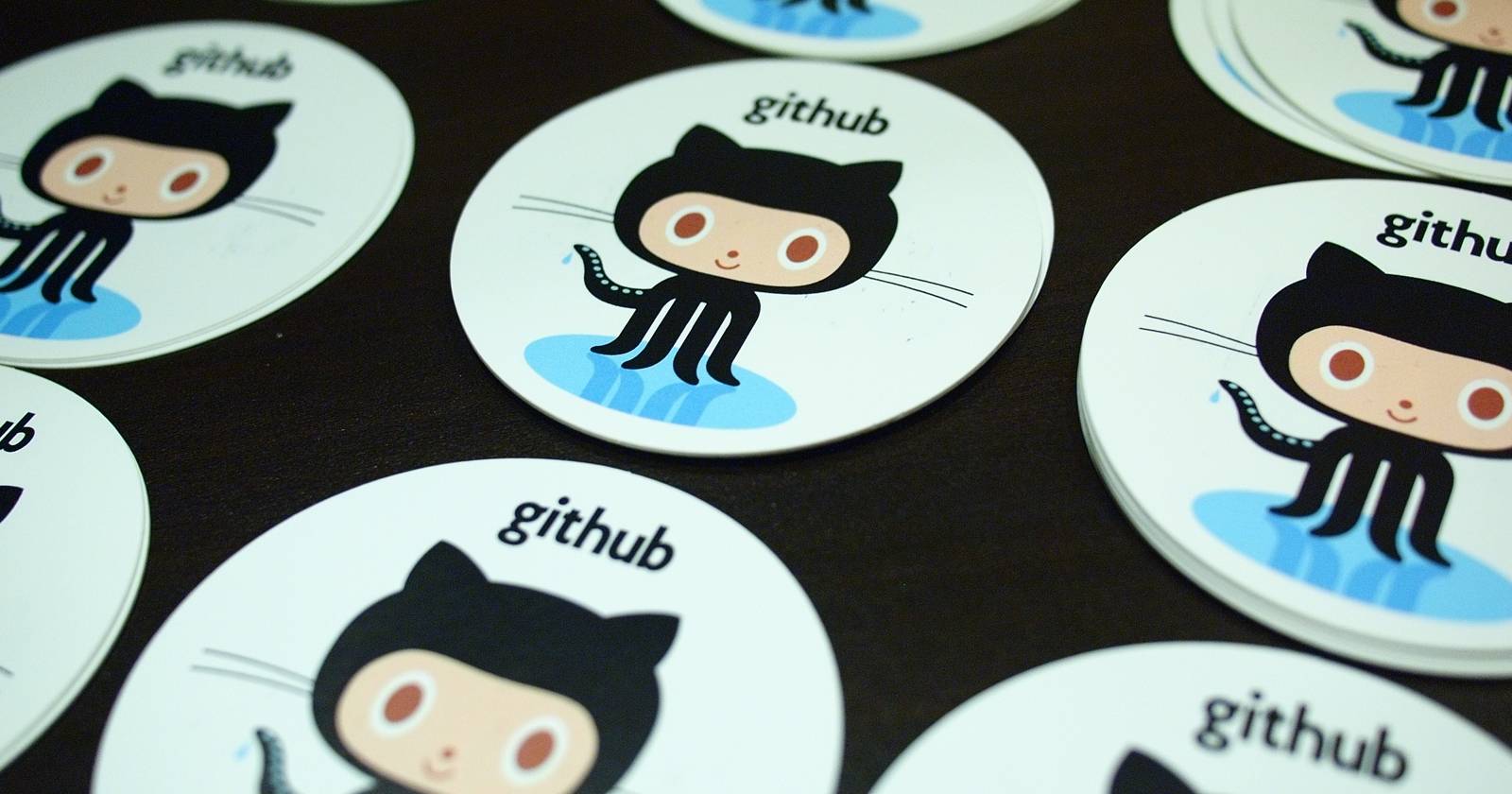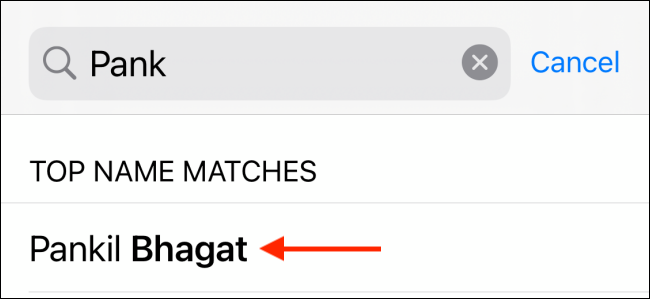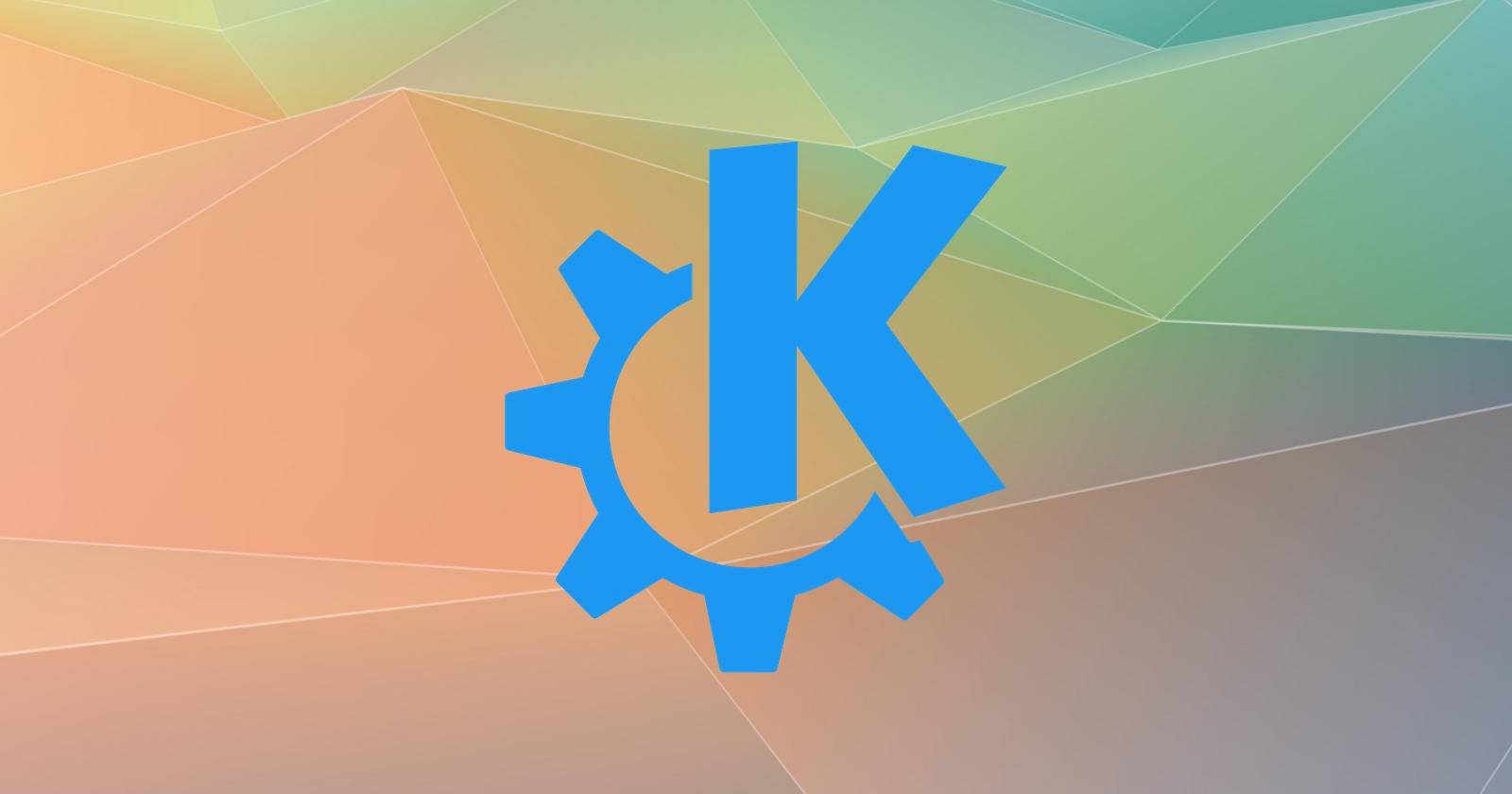Точность оценки времени работы батареи ноутбука
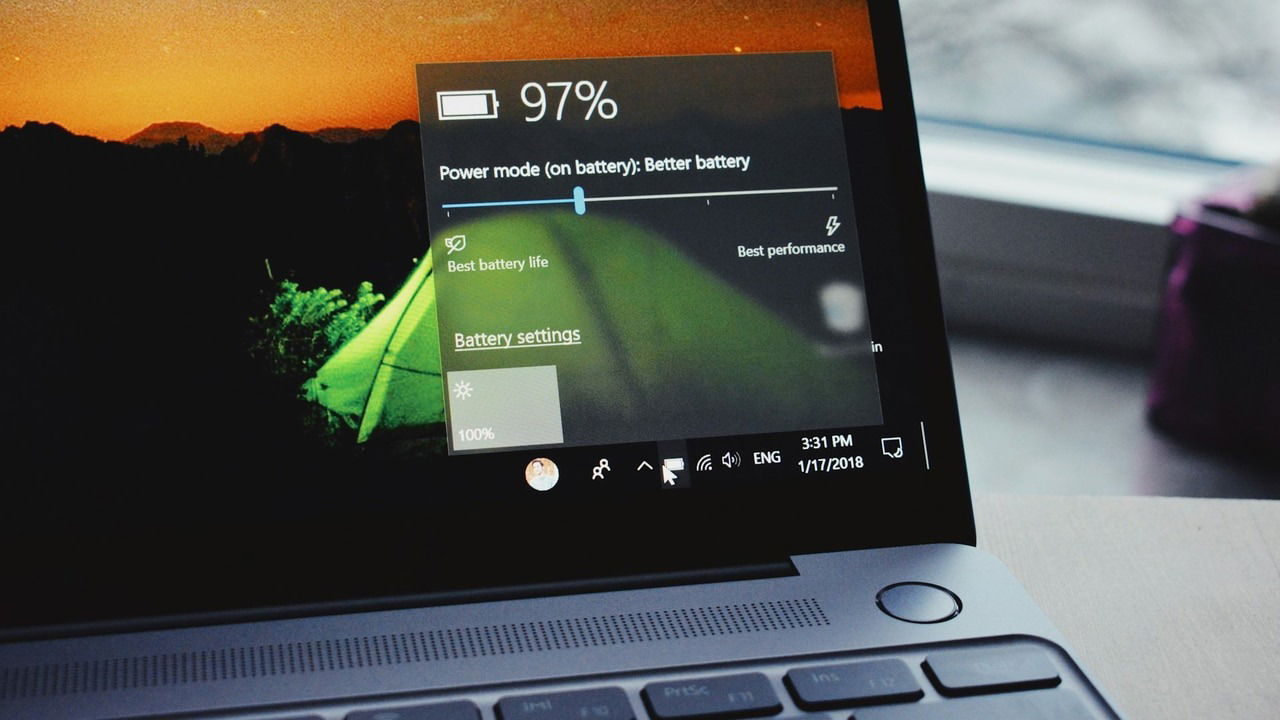
Кратко: оценки оставшегося времени работы батареи зависят от текущей нагрузки, температуры, состояния батареи и данных системы управления батареей. Полная стабильная точность невозможна, но можно диагностировать причины неточностей и существенно повысить надёжность прогнозов — ниже пошагово описаны причины, проверки и практические методы улучшения.
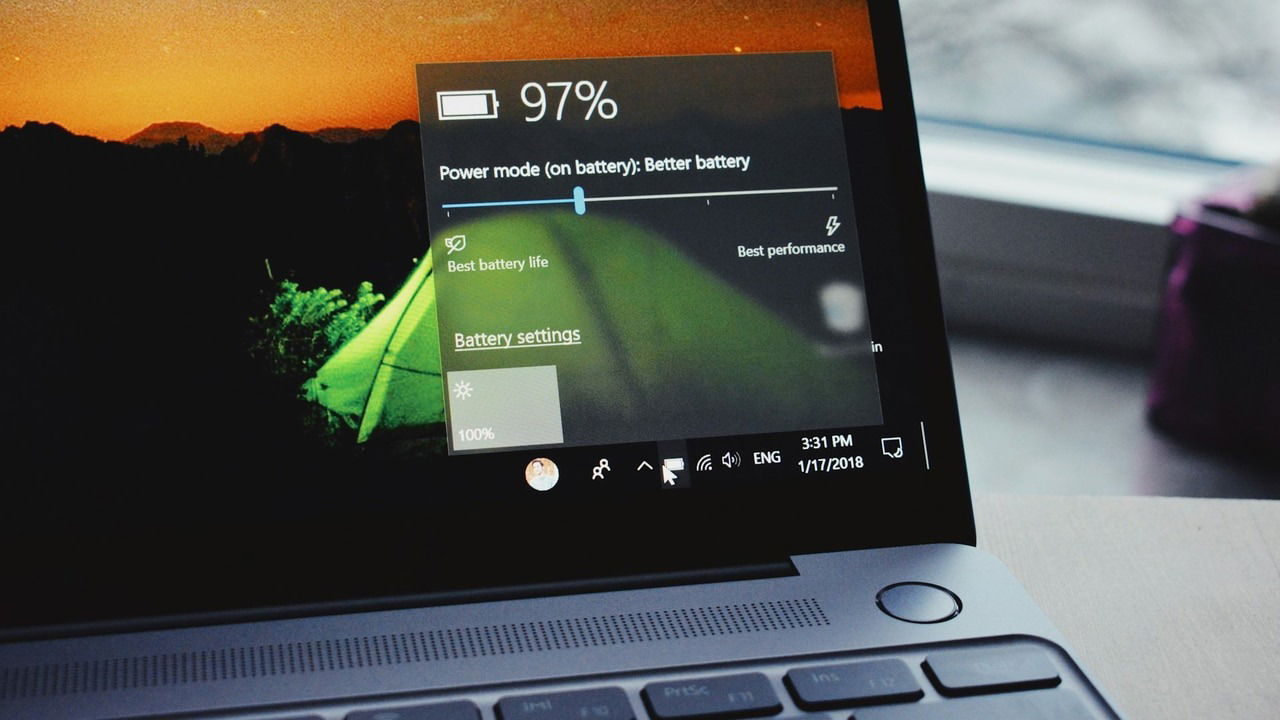
Заметили, что оценка времени работы батареи у ноутбука меняется, даже если процент заряда остаётся неизменным? Это нормальное поведение: множество переменных влияют на прогноз, поэтому система корректирует оценку в реальном времени. Эта статья объясняет, как рассчитывается оставшееся время, почему прогнозы могут быть неточными и что можно сделать, чтобы улучшить их надёжность.
Как рассчитывается оставшееся время батареи
Оценка оставшегося времени формируется взаимодействием аппаратной части и программного обеспечения. Центральную роль играет система управления батареей (Battery Management System, BMS) — встроенный контроллер и микроэлектроника, которые отслеживают состояние батареи: токи, напряжение, температуру, оставшуюся ёмкость и состояние заряда (State of Charge, SoC). Операционная система опрашивает эти данные и сопоставляет их с текущим энергопотреблением, чтобы получить прогноз.
Простая формула, лежащая в основе большинства прогнозов:
- Оставшаяся ёмкость (в Вт·ч) / Текущее энергопотребление (в Вт) = Оставшееся время (в часах).
Например, если в батарее приблизительно 60 Вт·ч и текущая нагрузка 20 Вт, прогноз будет около 3 часов. Но «текущее» энергопотребление в ноутбуке изменяется каждую минуту — поэтому и прогноз плавает.
Краткие определения:
- BMS — электроника батареи, отвечающая за измерения и защиту.
- SoC — процентный эквивалент оставшейся энергии относительно полной ёмкости.
- Discharge rate — скорость разряда, часто выражается в Вт или %/час.
Современные ОС и некоторые производители применяют машинное обучение и статистические модели: система анализирует вашу историю использования, чтобы предсказать поведение в типичных сценариях (например, офисная работа, просмотр видео, игра). Это улучшает прогнозы при стабильных шаблонах использования, но не гарантирует точность при внезапных изменениях.
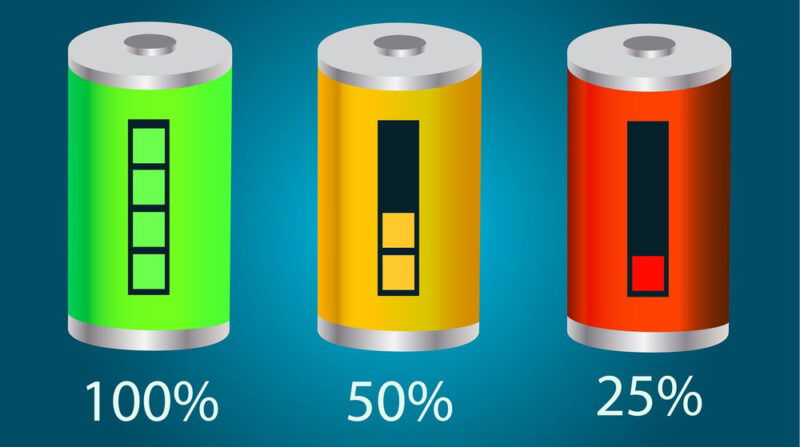
Основные факторы, приводящие к неточности
Несколько факторов чаще всего нарушают точность оценки. Понимание каждого из них помогает быстрее локализовать проблему.
Частые изменения шаблонов использования
Прогноз опирается на текущую мощность и историю. Если вы внезапно запускаете игру, виртуальную машину или задачу с интенсивной загрузкой CPU/GPU, энергопотребление растёт — и оставшееся время резко падает. Аналогично, фоновый процесс (обновления, синхронизация облака, антивирус) может незаметно увеличить нагрузку и сделать прогноз неверным.
Рекомендация: мониторьте фоновые процессы при резких изменениях прогноза и используйте диспетчер задач или системный монитор для выявления виновника.
Снижение здоровья батареи
Химическая ёмкость аккумулятора уменьшается со временем. Когда фактическая ёмкость значительно ниже номинала, простые модели прогнозирования ошибаются, если система не обновляет данные о ёмкости. Кроме того, при сильном износе может наблюдаться «просадка» напряжения под нагрузкой, из‑за чего SOC и BMS дают нестабильные показания.
Если батарея изношена, решение — замена или точная проверка состояния, описанная ниже.
Низкая или высокая температура
Литий‑ионные ячейки оптимально работают около комнатной температуры. Холод замедляет химические реакции и временно уменьшает доступную ёмкость; жар ускоряет процессы, увеличивает саморазряд и может вызвать резкие изменения тока разряда. Оба эффекта искажают профиль разряда, который использует BMS.
Совет: следите за температурой корпуса и вентиляцией — перегрев не только портит прогнозы, но и сокращает срок службы батареи.
Сбои в драйверах и датчиках
Драйверы питания, ACPI и сенсоры температуры/тока передают критичные показатели в ОС. Ошибочные или устаревшие драйверы могут давать неверные данные, приводя к ошибочным прогнозам.
BIOS/UEFI и системные микропрограммы
BIOS/UEFI управляет низкоуровневыми функциями питания. Старые прошивки могут некорректно работать с новыми режимами экономии энергии или неправильно передавать данные в ОС.
Когда прогнозы обычно оказываются неверны — примеры
- Вы подключили внешнюю видеокарту или монитор — энергопотребление внезапно выросло.
- Прошёл фоновый воркер синхронизации файлов — временно увеличилась загрузка диска и CPU.
- Ноутбук нагрелся на коленях — система отключила некоторые режимы энергосбережения, что изменило профиль потребления.
- Батарее >3 лет — реальная ёмкость заметно упала.
Как повысить точность прогнозов — пошаговые действия
Ниже — практическая методика проверки и исправления неточностей. Всё оформлено как SOP: быстрый план для пользователя и углублённые шаги для администратора.
Быстрый чек-лист для пользователя
- Закройте тяжёлые приложения и посмотрите, стабилизировался ли прогноз.
- Отключите внешние устройства (USB‑накопители, мониторы) и проверьте изменение.
- Проверьте фоновые задачи: обновления ОС, облачные клиенты, антивирус.
- Убедитесь, что ноутбук не перегревается и имеет вентиляцию.
Обновите драйверы и прошивку
Поддерживайте в актуальном состоянии драйверы питания, ACPI, драйверы чипсета и менеджеры энергопотребления от производителя. Особое внимание уделите:
- Microsoft AC Adapter
- Microsoft ACPI‑Compliant Control Method Battery
- ACPI Thermal Zone
- Драйверы Intel/AMD управления питанием и чипсета
Также обновите BIOS/UEFI через страницы поддержки производителя.
Калибровка батареи — процедура
Калибровка не нужна регулярно для современных литий‑ионных аккумуляторов, но может помочь при заметных расхождениях прогноза. Выполняйте не чаще, чем раз в несколько месяцев.
- Подключите зарядное устройство и зарядите до 100%. Дождитесь, пока индикатор не покажет полный заряд, и оставьте на зарядке ещё 30 минут.
- Отключите зарядное устройство и выполните обычную работу, пока ноутбук не выключится из‑за разряда.
- Подключите зарядное устройство и зарядите до 100% без прерываний.
Эта последовательность помогает BMS и ОС скорректировать внутренние таблицы ёмкости и SoC.
Диагностика состояния батареи (Windows)
В Windows можно получить подробный отчёт о батарее через встроенную утилиту:
powercfg /batteryreport /output "%USERPROFILE%\battery-report.html"Откройте сгенерированный HTML‑файл и изучите разделы «Battery capacity history» и «Battery life estimates». Это даёт объективную картину деградации.
Использование сторонних инструментов мониторинга
Приложения вроде BatteryInfoView или BatteryMon дают расширенную статистику: реальная скорость разряда (Discharge rate), лог событий, графики. Они помогают отличить временные колебания нагрузки от системной ошибки в измерениях.
- BatteryInfoView показывает текущее здоровье батареи в процентах и лог событий.
- BatteryMon строит графики фактического и ожидаемого падения заряда; если графики расходятся — это сигнал к проверке батареи или фона.
Контролируемый тест для проверки точности прогнозов
Проведите «контролируемый разряд» для объективной оценки:
- Отключите Wi‑Fi, Bluetooth и внешние устройства.
- Установите яркость экрана на фиксированное значение (например, 50%).
- Запустите воспроизведение видео в loop или используйте синтетическую нагрузку с известным потреблением.
- Запишите начальные показания SoC и прогнозируемое время. Замеряйте фактическую продолжительность разряда до заданного порога (например, 20%).
Критерии приёмки
- Точность хорошая: фактическое время отличается от прогноза не более чем на 10–15% при стабильной нагрузке.
- Точность удовлетворительная: отклонение до 25%.
- Точность плохая: отклонение больше 25% или частые резкие скачки прогноза.
Короткая методология для ИТ‑персонала
- Соберите логи: battery report, системные журналы, логи сторонних мониторов.
- Сравните профиль разряда с историей ёмкости.
- Проверьте драйверы ACPI и прошивку.
- При необходимости — замените батарею.
SOP для устранения проблем с прогнозом батареи
- Быстрая проверка: фоновые процессы, температура, внешние устройства.
- Если проблема сохраняется — обновить драйверы и BIOS/UEFI.
- Выполнить контролируемый тест разряда и сгенерировать отчёт powercfg.
- Использовать BatteryInfoView/BatteryMon для долговременного логирования.
- При подтверждённой деградации батареи — заменить модуль.
Диагностическое дерево (flowchart)
flowchart TD
A[Прогноз нестабилен] --> B{Наблюдается высокая нагрузка?}
B -- Да --> C[Закрыть тяжёлые приложения]
B -- Нет --> D{Фоновые процессы активны?}
D -- Да --> E[Отключить/приостановить фоновые задачи]
D -- Нет --> F{Температура корпуса > комфортной?}
F -- Да --> G[Обеспечить охлаждение]
F -- Нет --> H{Драйверы/BIOS обновлены?}
H -- Нет --> I[Обновить драйверы и BIOS]
H -- Да --> J{Батарея изношена?}
J -- Да --> K[Заменить батарею]
J -- Нет --> L[Вести лог с BatteryMon / BatteryInfoView]Роль‑ориентированные чек‑листы
Пользователь:
- Проверить фоновые приложения и температуру
- Выполнить простую калибровку
- Запустить контролируемый тест
ИТ‑администратор:
- Собрать отчёты powercfg и логи
- Обновить драйверы ACPI, чипсета, BIOS
- Сравнить с другими устройствами того же типа
Производитель / сервис‑инженер:
- Проверить BMS и внутренние цепи измерения тока
- Протестировать батарею на стенде
- При необходимости — заменить модуль и проверить поведение
Когда сторонние инструменты полезны, а когда нет
Полезны:
- Для долгосрочного логирования и сравнения ожидаемой и фактической скорости разряда.
- Для тестирования при разных типах нагрузки (игры, видео, офис).
Не обязательны:
- Если проблема вызвана кратковременными фоновыми процессами — достаточно мониторинга ОС.
Глоссарий в одну строку
- BMS — система управления батареей, измеряет ток, напряжение и защищает ячейки.
- SoC — процент оставшейся энергии относительно полной ёмкости.
- Discharge rate — реальная скорость потери заряда (Вт или %/ч).
Важные заметки
Важно: не выполняйте калибровку слишком часто — частые глубокие разряды и заряды могут сокращать срок службы литий‑ионных батарей. Если после всех проверок прогноз остаётся нестабильным, вероятнее всего причина аппаратная: деградация батареи или ошибка BMS.
Краткое резюме
- Оценка времени батареи — это динамический прогноз, основанный на текущем потреблении и данных BMS.
- Основные причины неточностей: внезапные изменения нагрузки, плохое состояние батареи, экстремальные температуры, устаревшие драйверы/BIOS.
- Простые действия: проверить фоновые задачи, обновить драйверы/BIOS, провести контролируемый тест и при необходимости калибровать батарею.
- Для глубокого анализа используйте powercfg и сторонние утилиты (BatteryInfoView, BatteryMon). При подтверждении деградации — замените батарею.
Если нужно, могу подготовить шаблон отчёта для ИТ‑службы или компактную инструкцию для массовой проверки парка ноутбуков.
Image credit: Unsplash. Все скриншоты — Karrar Haider.